Was du mit dem Smartphone für deinen Business Blog tun kannst
Das Wunderbare am Bloggen ist nicht nur deine Flexibilität bei der Wahl deiner Arbeitszeiten, du kannst auch entscheiden, WO du arbeitest.
Mit dem Smartphone kannst überall etwas für deinen Business Blog tun: beim Reisen, während deine Kinder auf dem Spielplatz toben, beim Arzt im Wartezimmer, im Biergarten oder wo immer es dir Spaß macht.
Kein Wunder also, dass mobiles Bloggen rasant zunimmt.
Auch wenn ich mir nicht vorstellen kann, meine Blogs komplett mit dem Smartphone zu managen, mache ich inzwischen immer mehr mit dem Smartphone oder Tablet.
Hier habe ich meine bewährtesten ToDos zusammengetragen, die du für deinen Business Blog mit deinem Smartphone erledigen kannst.
Brainstorming: Sammle Content-Ideen für deinen Business Blog
Als Blogger bist du immer auf der Suche nach neuen Blogpost-Ideen für deinen Business Blog.
Nutze dein Smartphone für eine Brainstorming-Session, in der du interessante Themen zum Schreiben sammelst.
Ich sammle Content-Ideen und Inspirationen in geheimen Pinterest-Boards und in Evernote. Darauf kann ich dann bei Bedarf zugreifen.
Beschränke dein Brainstorming nicht allein auf Blogpost-Ideen. Sammle auch Ideen für Freebies und Content-Upgrades, neue Produkte etc.
Nutze Speech to Text, um einen Blogartikel zu erstellen
Ich bin immer wieder verblüfft, wie schnell meine Kinder auf dem Smartphone tippen. Das ist bei mir so gar nicht der Fall, aber auch wenn’s anders wäre, würde ich keinen kompletten Blogbeitrag am Smartphone tippen wollen.
Das ist aber auch nicht notwendig dank der Speech to Text Funktion meines Smartphones.
Das Beste daran: Es erfordert keine zusätzliche App.
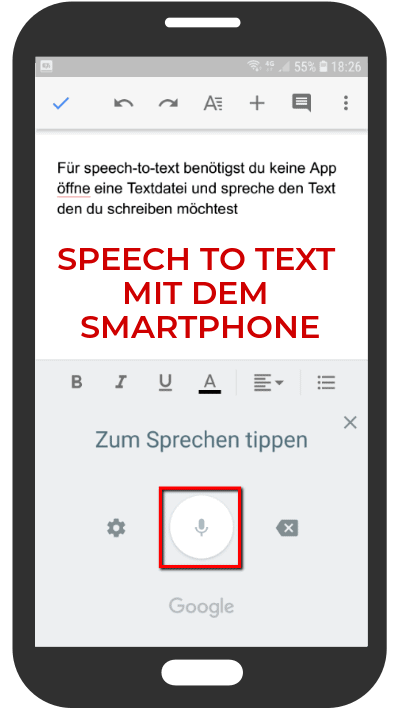
So funktioniert Speech to Text mit einem Android-Smartphone oder Tablet:
Öffne einfach eine App, mit der du deinen Text schreiben möchtest: Google Docs, Word, dein E-Mail-Programm etc.
Dann wählst du statt der Tastatur die Google Spracheingabe und diktierst deinen Text.
Zwar setzt das Programm keine Punkte oder Kommas, aber die Rechtschreibung ist ziemlich gut, wie du in meinem Screenshot oben sehen kannst.
Damit hast du bereits eine schriftliche Vorlage. Du musst hinterher nur noch Absätze & Satzzeichen hinzufügen und Großbuchstaben nach dem Punkt setzen.
Voice to Text funktioniert übrigens auch mit einem iPhone.
Zwar ist das nicht dieselbe Verbindung wie beim Tippen eines Textes, aber auch das Sprechen hat seine Vorteile. Probier’s einfach mal aus.
Tipp: Neben Blogpost-Vorlagen ist diese Funktion auch hilfreich, um Ideen für Beiträge, Videos, Slideshows etc. zu sammeln. Die kannst du später deiner Swipe Files Sammlung hinzufügen.
Nutze die "Speech to Text" Funktion deines Smartphones zum Schreiben von Blogbeiträgen.
Moderiere deine Blog-Kommentare
Logge dich in dein Dashboard ein und moderiere deine Blog-Kommentare. Obwohl verfügbar, benötigst du dafür nicht mal eine zusätzliche App.
Du kannst dich direkt über den Internet-Browser deines Smartphones mit deinem Usernamen und Passwort in dein WordPress-Dashboard einloggen.
Dort kannst du Kommentare lesen, löschen, freigeben und beantworten wie du es am PC tun würdest.
Kommentiere auf anderen Blogs
Lese und kommentiere andere Blogs in deiner Nische.
Richtig gemacht, kannst du Blogger-Freundschaften ins Rollen bringen, Traffic generieren und Vertrauen in deine Expertise schaffen.
Um dies zu erreichen, lese die Beiträge und hinterlasse sinnvolle und hilfreiche Kommentare.
Verzichte auf wertlose Kommentare wie: „Guter Artikel“, „Weiter so“ oder Ähnliches. Die werden in der Regel eh nicht freigeschalten.
Sollte solch ein Kommentar doch freigegeben werden, nützt er dir nichts, denn er schafft weder Vertrauen noch werden sich die Leser dadurch animiert fühlen, deine Seite zu besuchen.
Erstelle Bilder & Videos für deinen Business Blog und Social Media

Auch beim Erstellen von visuellem Content ist mein Smartphone eine große Hilfe.
Ich habe zwar einige Abos für Stock Photos und Videos, dennoch finde ich in vielen Bereichen das Erstellen eigener Bilder und Videos deutlich sinnvoller: auf Reisen, zur Präsentation eigener Produkte, Rezepte, DIYs...
Moderne Smartphones bieten jede Menge Einstellungen, Modi, Filter, Sticker, Bearbeitungs-Optionen etc.
Mein Samsung Galaxy verfügt über eine hervorragende Kamera, wodurch ich in vielen Fällen auf eine Digitalkamera verzichten kann.
Ein weiterer Vorteil: Da ich mein Smartphone überall dabeihabe, kann ich immer im richtigen Moment abdrücken.
Bilder erstellen mit dem Smartphone

Mit den richtigen Einstellungen kannst du mit dem Smartphone wunderschöne Bilder erstellen.
Einige Tipps hierzu:
Screenshots mit dem Smartphone
Wie du den Handy-Bildschirm fotografieren kannst, hängt von deinem Gerät ab.
Bei Samsung machst du Screenshots, indem du mit der Handkante über den Bildschirm streichst oder die Tastenkombination "Ein/Aus- + Lautstärke-Taste" bzw. "Ein/Aus- + Home-Taste" so lange gedrückt hältst, bis ein Aufnahmegeräusch ertönt.
Mit dem Handy Videos aufzeichnen
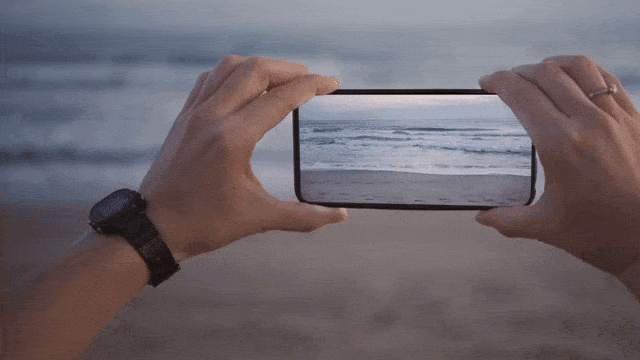
Qualität und Handy Video stehen mit den modernen Geräten nicht länger im Widerspruch.
Vielmehr kannst du mit deinem Smartphone wunderschöne Videoclips aufnehmen und sogar zusätzliche Funktionen einsetzen.
Dazu gehören bspw.:
Pflege deine Social-Media-Kanäle
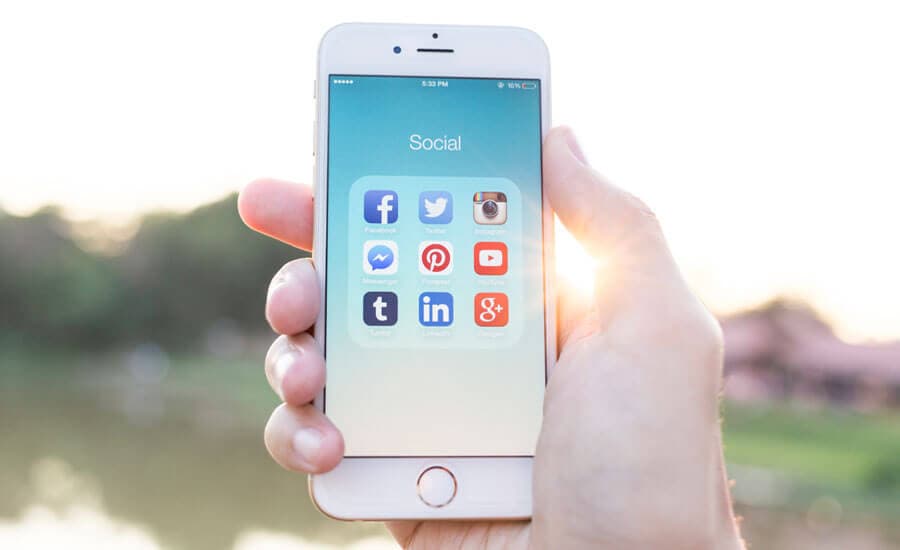
Auch für deine Social-Media-Kanäle kannst du einiges direkt über dein Smartphone tun:
Manuelles Pinnen auf Pinterest
So praktisch Tailwind für Pinterest auch sein mag, auf zusätzliches manuelles Pinnen möchte ich nicht verzichten.
Bürofreie Zeiten bieten sich zum manuellen Pinnen mit dem Smartphone an.
By the way: Hier gleich was zum Pinnen für dich. Vielen Dank!

Bilde dich weiter mit Podcasts und Hörbüchern
Zu meinen Lieblingsbeschäftigungen am Smartphone zählt das Hören von Podcasts und Hörbüchern, für die mir am PC häufig die Zeit fehlt.
Da mir Weiterbildung schon immer sehr wichtig war, mir aber häufig die Zeit dazu fehlt, nutze ich dafür gerne bürofreie Zeiten.
Ich habe immer eine große Auswahl an Podcasts und Hörbüchern auf meinem Handy, die ich mir im Auto, im Zug, beim Radeln, bei der Hausarbeit oder bei einem gemütlichen Päuschen am wunderschönen Wörthersee anhöre.
Lese und beantworte deine E-Mails
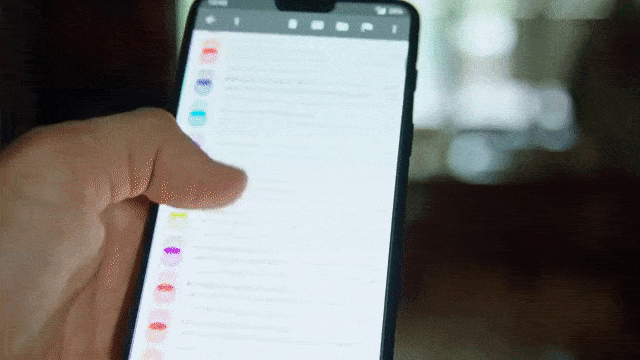
Wir kennen das alle: Ein gepflegtes, aufgeräumtes E-Mail-Postfach kostet jede Menge Zeit.
Ständig flattern neue E-Mails rein, müssen geprüft und dann beantwortet oder gelöscht werden.
Warum also nicht "leere Zeiten" unterwegs (am Spielplatz, am See, im Biergarten, im Wartezimmer, in der Bahn etc.) zum Checken, Beantworten und Löschen von E-Mails nutzen?
Wie stehst du dazu?
Wie stehst du dazu? Nutzt du bereits mobiles Bloggen und setzt die einen oder anderen Aufgaben für deinen Business Blog mit dem Smartphone um?
Hättest du einen weiteren Vorschlag, den du der Liste hinzufügen möchtest?
Weitersagen ausdrücklich erwünscht ;-)


